Opret og slet klinikker i en organisation
Hvilken platformrolle har jeg brug for - Organisationsadministrator
En organisation kan have en eller flere klinikker under sig, afhængigt af organisationens behov. En organisationsadministrator kan nemt oprette, navngive, konfigurere og slette klinikker efter behov.
Sådan opretter du en ny klinik
| 1. Klik på Mine organisationer | 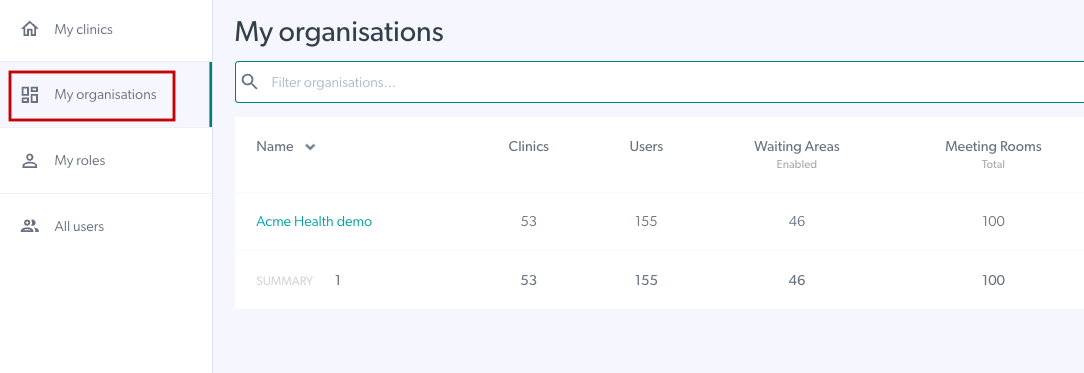 |
| 2. Vælg den organisation, hvor klinikker skal tilføjes. Du kan være organisationsadministrator for mere end én organisation. | 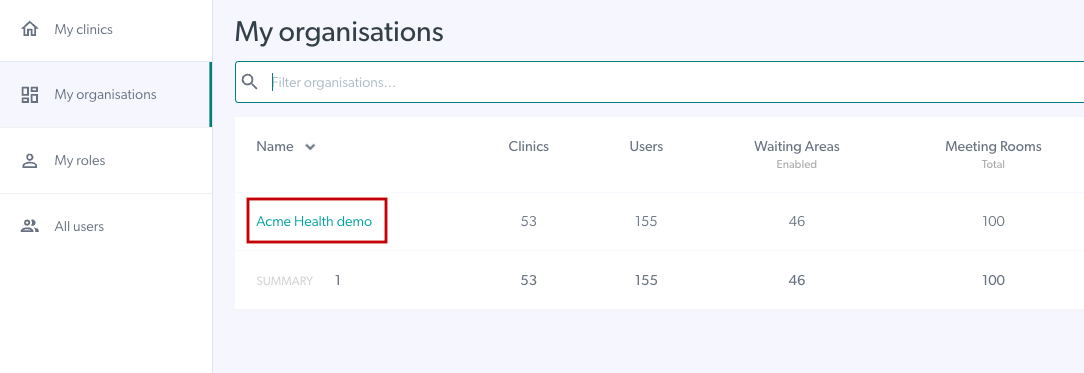 |
| 3. Klik på Tilføj klinik |
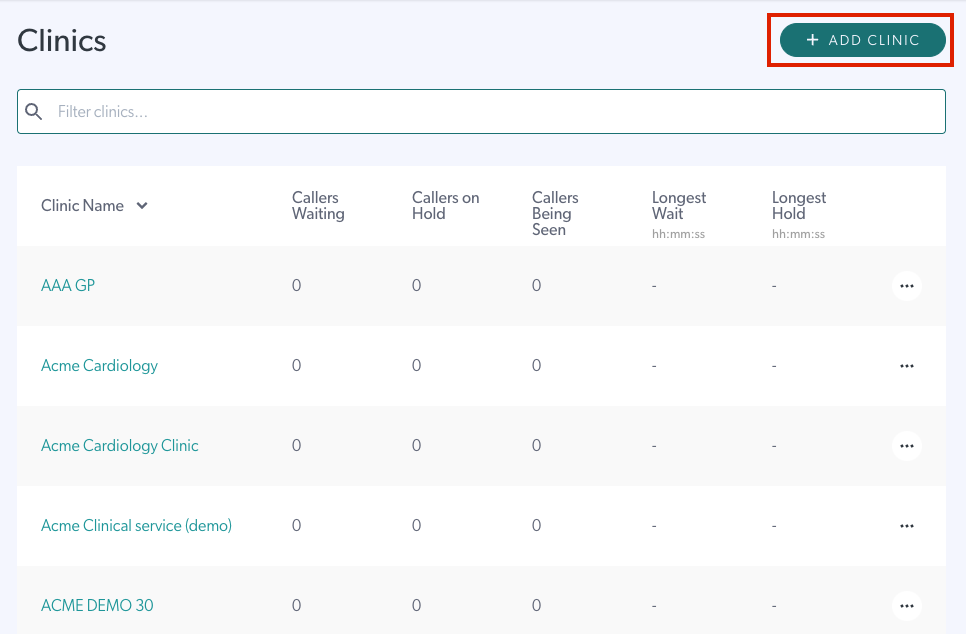 |
|
4. Navngiv din nye klinik - Underdomænet udfyldes automatisk. Hvis navnet på din klinik allerede er taget i videoopkaldsplatformen, vil den bede dig om at ændre underdomænet (som i dette eksempel). Der kan ikke være to klinikker med det samme underdomæne i videoopkaldstjenesten, da det danner webadressen for klinikken. Du kan ændre det unikke domæne en smule for at tillade oprettelsen af din nye klinik. |
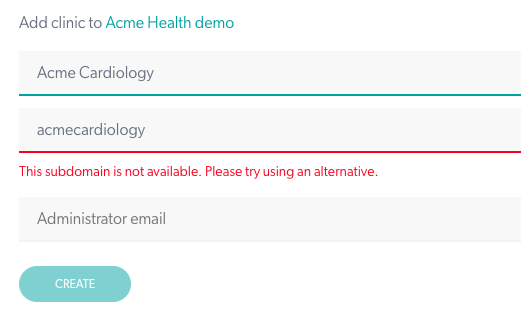 |
|
5. Indtast e-mailadressen på teamadministratoren for klinikken. Du skal have mindst én administrator pr. klinik - det kan være dig som organisationsadministrator for en lille klinik, som måske kun har ét teammedlem (kliniker). Klik på Opret for at oprette den nye klinik. |
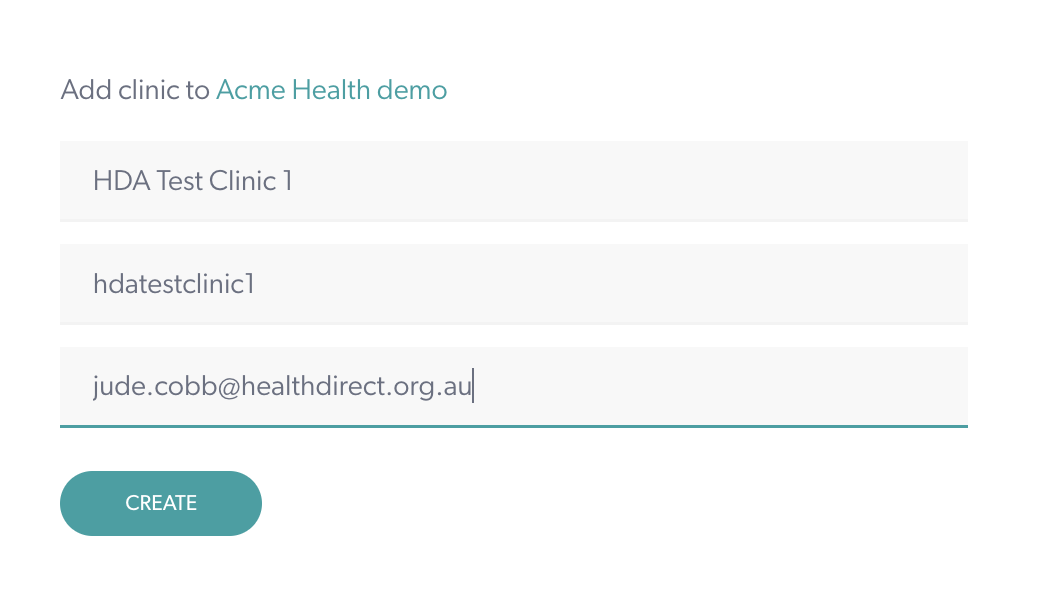 |
| 6. Din nye klinik vises i din organisationsvisning (kun for organisationsadministratorer). Klik på klinikken for at konfigurere dens indstillinger . |
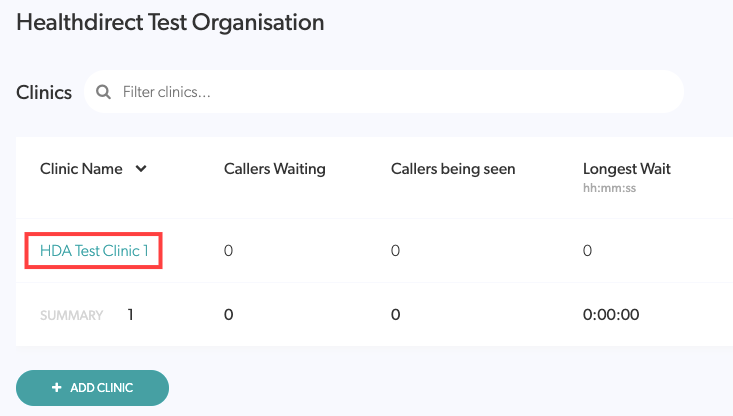 |
Sådan sletter du en klinik
| 1. Klik på Mine organisationer i panelet til venstre | 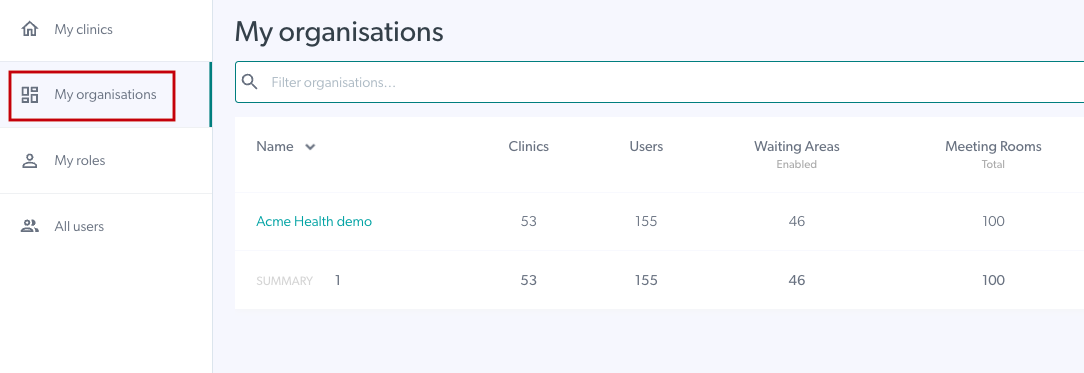 |
| 2. Klik på organisationsnavnet for at vælge organisationen og se dens klinikker. |
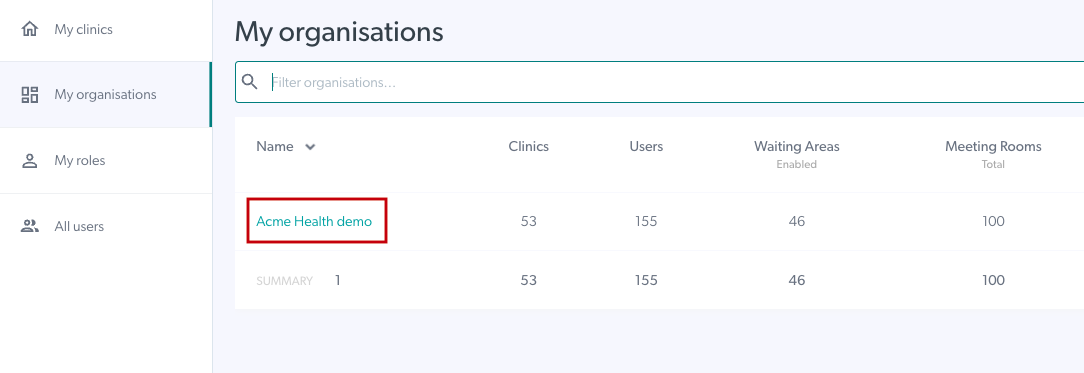 |
| 3. Du vil se en liste over alle de klinikker, der tilhører organisationen, med oplysninger om opkaldere, der venter eller bliver set, samt den længste vente- og ventetid for hver klinik. | 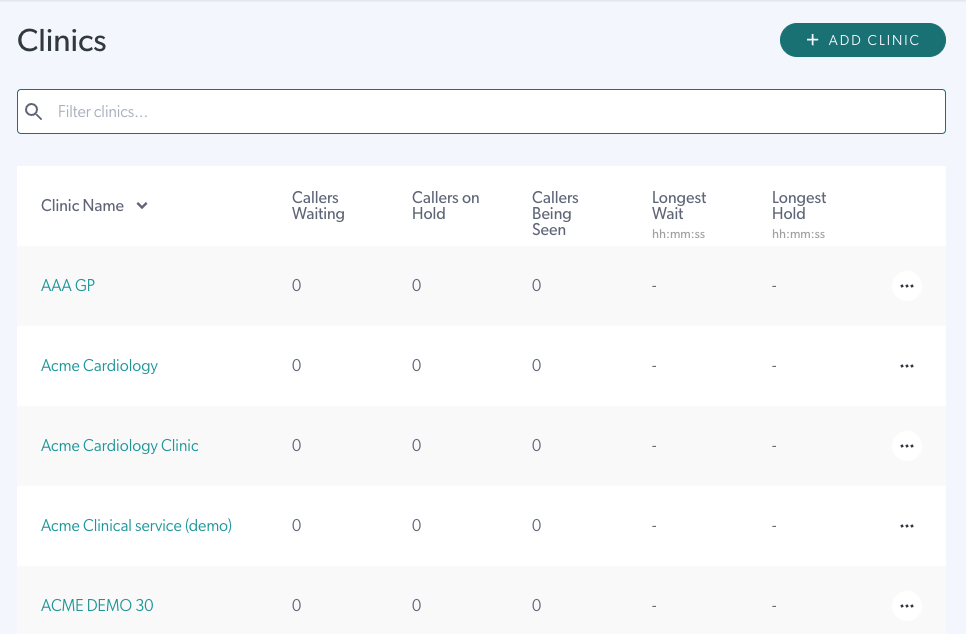 |
| 4. For at slette en klinik skal du klikke på de 3 prikker til højre for klinikken og derefter klikke på Slet. |
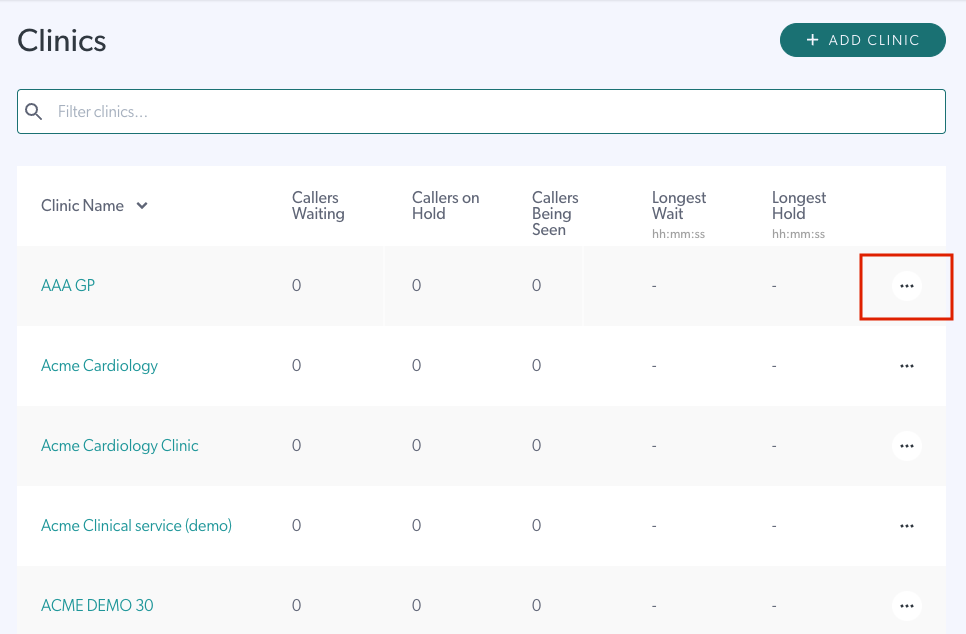 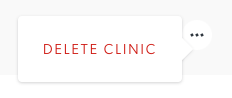
|
| 5. Du vil blive bedt om at indtaste navnet på klinikken som en bekræftelse på sletningen. Dette sikrer, at klinikker ikke nemt kan slettes ved et uheld. Tryk derefter på Slet denne klinik for at bekræfte. | 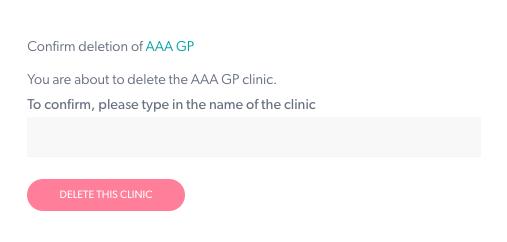 |